Кроки для входу в систему Spectrum Router

Доступ до панелі адміністратора
Щоб отримати доступ до панелі адміністратора маршрутизатора Spectrum, вам потрібно підключитися до мережі через Wi-Fi або за допомогою кабелю Ethernet. Відкрийте веб-браузер на пристрої, підключеному до тієї ж мережі, що й маршрутизатор, і введіть IP-адресу маршрутизатора, 192.168.1.1, в адресний рядок. Натисніть Enter, і з’явиться сторінка входу.
Облікові дані для входу на стандартний маршрутизатор Spectrum
Кожен маршрутизатор Spectrum поставляється з ім’ям користувача та паролем за умовчанням. Якщо ви не змінювали облікові дані маршрутизатора, ви можете використовувати інформацію за замовчуванням для входу:
| ім'я користувача | Пароль |
|---|---|
| адмін | пароль |
Якщо ці облікові дані не працюють, ви також можете спробувати наступне:
| ім'я користувача | Пароль |
|---|---|
| користувач | користувач |
Введення даних для входу
Маючи під рукою ім’я користувача та пароль, введіть ці облікові дані на попередній сторінці входу. Після введення цих даних натисніть кнопку «Увійти» або «Надіслати», щоб отримати доступ до налаштувань маршрутизатора Spectrum. Якщо облікові дані за замовчуванням не працюють і ви не пам’ятаєте спеціальний пароль, можливо, вам доведеться скинути заводські налаштування маршрутизатора, щоб відновити налаштування за замовчуванням.
Змініть SSID і пароль маршрутизатора Spectrum
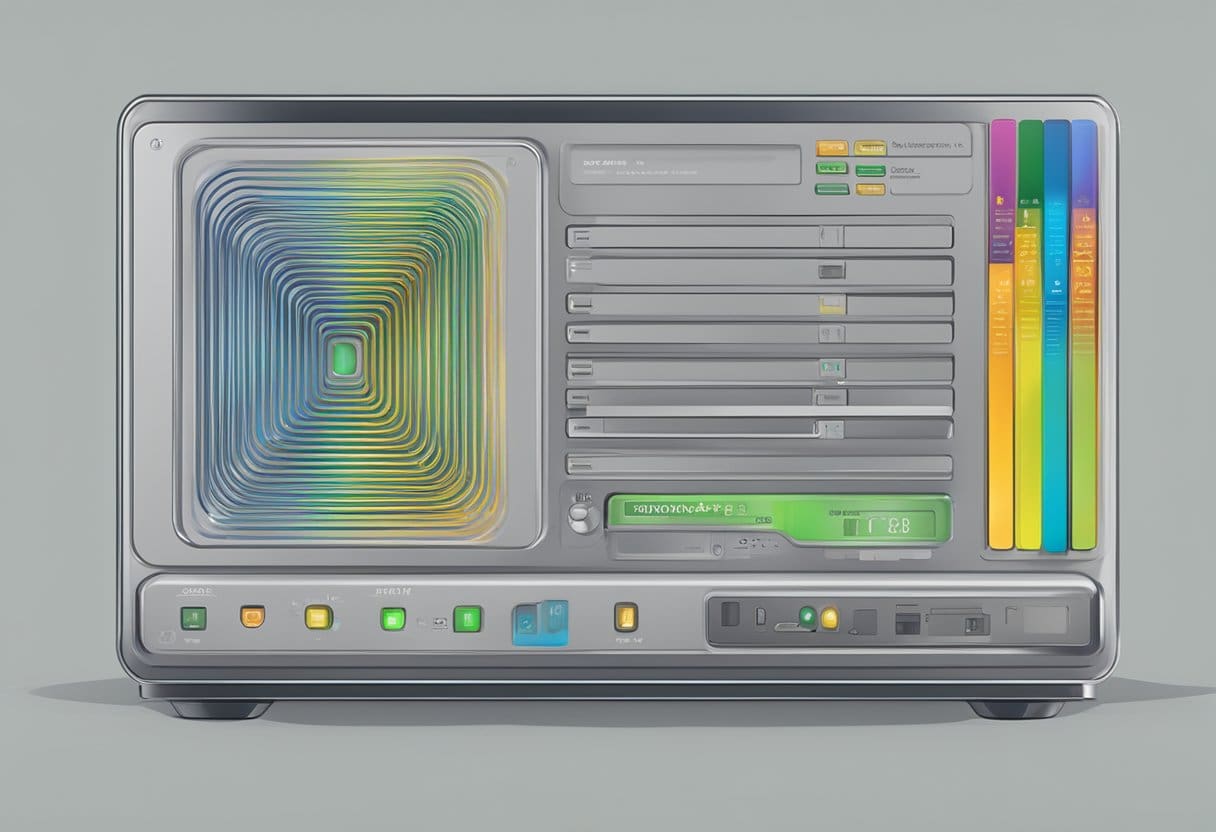
Щоб змінити SSID (ім’я Wi-Fi) і пароль маршрутизатора Spectrum, виконайте такі дії:
- Знайдіть IP-адресу маршрутизатора: перевірте задню панель маршрутизатора Spectrum на предмет IP-адреси, яка є
192.168.0.1or192.168.1.1. - Відкрийте веб-браузер: введіть IP-адресу маршрутизатора в адресний рядок і введіть, щоб отримати доступ до сторінки налаштувань маршрутизатора.
- Увійдіть до маршрутизатора: використовуйте ім’я користувача та пароль адміністратора, які можна знайти на задній панелі маршрутизатора або в документації. Якщо ви раніше змінювали пароль і забули його, можливо, вам доведеться скинути налаштування маршрутизатора до заводських.
- Перейдіть до налаштувань Wi-Fi: увійшовши в систему, знайдіть у меню такі параметри, як «Бездротовий зв’язок», «Wi-Fi» або «Налаштування мережі».
- Змініть SSID і пароль:
- Знайдіть поле SSID, яке може бути позначено як «Ім’я мережі», «Бездротова мережа» або «Ім’я шлюзу». Введіть нове ім’я Wi-Fi у цьому полі.
- Знайдіть поле пароля, яке може мати позначку «WPA Pre-Shared Key», «Security» або «Encryption». Введіть свій новий пароль у це поле.
- Збережіть зміни: Натисніть «Застосувати» або «Зберегти», щоб підтвердити новий SSID і пароль. Ваші пристрої потрібно повторно підключити до мережі Wi-Fi за допомогою нових облікових даних.
Пам’ятайте, що ім’я та пароль Wi-Fi мають бути унікальними й безпечними, щоб запобігти несанкціонованому доступу до вашої мережі.
Проблеми та виправлення
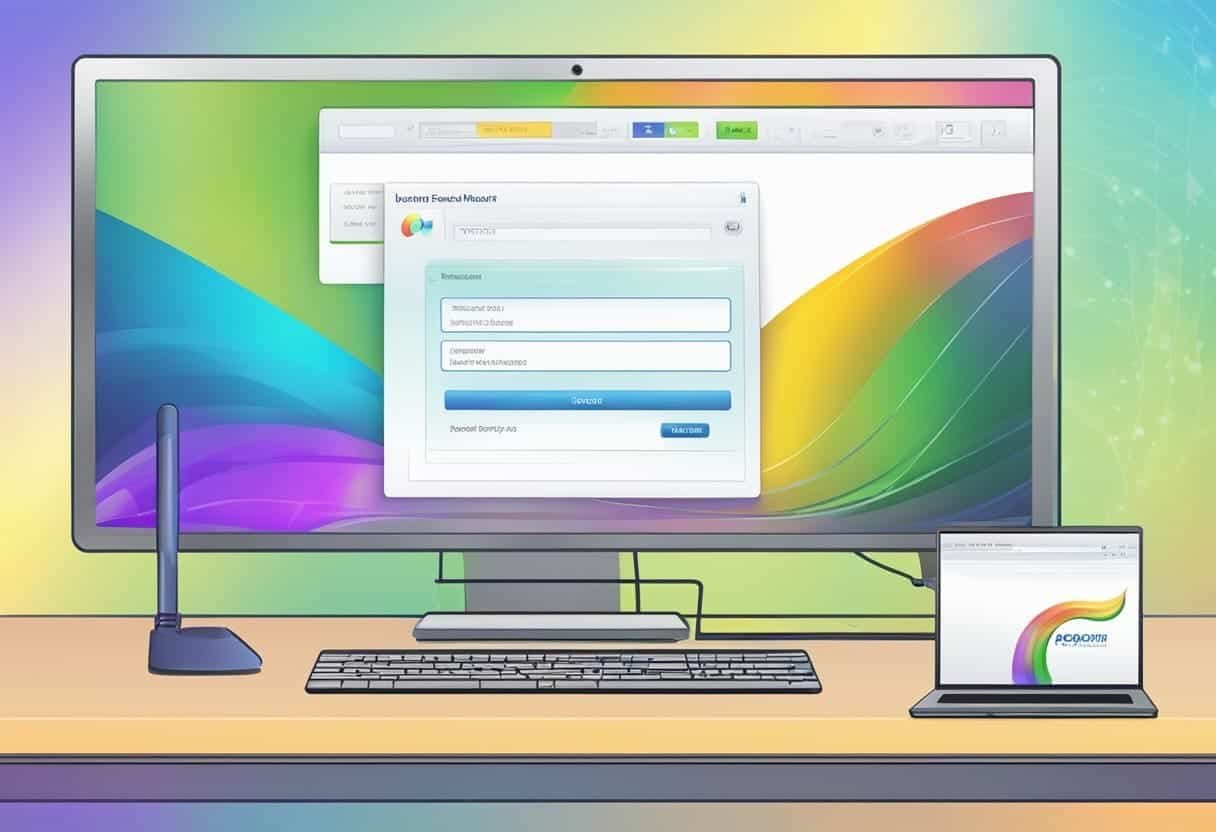
Забули пароль?
Якщо ви втратили пароль маршрутизатора Spectrum, ви можете спробувати ввійти за допомогою облікових даних за замовчуванням. Найпоширенішим ім’ям користувача та паролем за замовчуванням для маршрутизаторів Spectrum є «admin». Якщо це не спрацює, спробуйте використати «user» як ім’я користувача, так і пароль. Якщо ці облікові дані не працюють, ви можете скинути налаштування маршрутизатора до заводських, натиснувши та утримуючи кнопку скидання, розташовану на задній панелі маршрутизатора, протягом 10-15 секунд. Після скидання використовуйте дані для входу за замовчуванням, щоб отримати доступ до налаштувань маршрутизатора та встановити новий пароль.
Маршрутизатор не відповідає
Якщо ваш маршрутизатор Spectrum не відповідає, спочатку перевірте, чи ввімкнено маршрутизатор, і переконайтеся, що всі кабелі надійно під’єднано. Далі виконайте наступні дії:
- Перезавантажте маршрутизатор: Від’єднайте його від мережі на 30 секунд, а потім під’єднайте знову. Зачекайте, поки маршрутизатор перезавантажиться, і перевірте, чи проблема не зникає.
- Перевірте підключення Ethernet: переконайтеся, що кабель Ethernet, який з’єднує ваш комп’ютер або пристрій із маршрутизатором, правильно під’єднано. За потреби спробуйте використати інший кабель.
- Вимкніть брандмауери або антивірусне програмне забезпечення: Іноді програмне забезпечення безпеки може заважати з’єднанню. Тимчасово вимкніть їх і спробуйте знову ввійти в маршрутизатор.
Якщо маршрутизатор все ще не відповідає після спроб цих виправлень, зверніться до служби підтримки Spectrum для подальшої допомоги.
Забуте ім'я користувача
Забуте ім’я користувача маршрутизатора може викликати розчарування, але це легко вирішити. Спершу спробуйте ввійти за допомогою імені користувача маршрутизатора Spectrum за замовчуванням — або «admin», або «user». Якщо жоден із них не працює, можливо, хтось змінив ім’я користувача за умовчанням. У цьому випадку необхідно скинути налаштування маршрутизатора до заводських, натиснувши та утримуючи кнопку скидання на задній панелі маршрутизатора протягом 10-15 секунд. Після скидання використовуйте ім’я користувача за замовчуванням («admin» або «user»), щоб увійти та налаштувати параметри маршрутизатора.
Захист вашого маршрутизатора Spectrum

Зміна даних для входу за замовчуванням
Важливим кроком до захисту вашого Spectrum Router є зміна облікових даних за замовчуванням для входу. Ім’я користувача за замовчуванням – «admin», а пароль – «admin» або «password». Щоб підвищити безпеку вашої мережі, дуже важливо змінити ці облікові дані.
Щоб змінити дані для входу за замовчуванням, виконайте такі дії:
- Підключіть пристрій до маршрутизатора Spectrum за допомогою Wi-Fi або кабелю Ethernet.
- Відкрийте веб-браузер і введіть IP-адресу маршрутизатора Spectrum:
http://192.168.0.1 - Увійдіть, використовуючи ім'я користувача та пароль за замовчуванням.
- Перейдіть до налаштувань маршрутизатора та знайдіть можливість змінити ім’я користувача та пароль.
- Виберіть надійне унікальне ім’я користувача та пароль і збережіть зміни.
Оновивши стандартні облікові дані для входу, ви запобігаєте несанкціонованому доступу та підвищуєте загальну безпеку вашої мережі.
Оновлення мікропрограми
Щоб підтримувати безпеку та оптимальну продуктивність вашого маршрутизатора Spectrum, постійне оновлення мікропрограми має вирішальне значення. Виробники часто оновлюють вбудоване програмне забезпечення, щоб усунути вразливості безпеки, покращити функції та підвищити продуктивність.
Щоб оновити мікропрограму маршрутизатора Spectrum, виконайте такі дії:
- Увійдіть у свій маршрутизатор Spectrum, виконавши кроки в розділі «Зміна даних для входу за замовчуванням».
- Знайдіть опцію оновлення мікропрограми в налаштуваннях маршрутизатора. Це можна знайти в меню «Додатково», «Адміністрування» або «Інструменти».
- Перевірте наявність оновлень мікропрограми. Якщо оновлення доступне, дотримуйтеся вказівок на екрані, щоб завантажити та встановити оновлення.
- Перезавантажте маршрутизатор, якщо буде запропоновано, щоб оновлення вступило в силу.
Оновлення мікропрограми вашого маршрутизатора зменшує ризик порушення безпеки та забезпечує ефективну роботу вашого маршрутизатора. Регулярно перевіряйте наявність оновлень вбудованого програмного забезпечення, щоб підтримувати безпеку та найкращу роботу маршрутизатора Spectrum.
Останнє оновлення: 15 жовтня 2023 р

Сандіп Бхандарі отримав ступінь бакалавра комп’ютерної техніки в Університеті Тапар (2006). Має 20 років досвіду роботи в технологічній сфері. Він має великий інтерес до різних технічних галузей, включаючи системи баз даних, комп'ютерні мережі та програмування. Ви можете прочитати більше про нього на його біо сторінка.

